
-
最新版查看
-
3.82 中文版查看
-
1.1.0 电脑版查看
-
1.0.1 电脑版查看
-
1.0 电脑版查看
1、完全可自定义的 UI:CorelDRAW Graphics Suite X8 提供灵活的桌面颜色方案选项。提供比以往更多的 UI 自定义选项,可以定制设计空间来创建独特的工作环境。
2、通过增强的刻刀工具拆分对象:可沿直线、手绘线或贝塞尔线拆分矢量对象、文本和位图。也可在拆分对象之间创建间隙,或使它们重叠。
3、对 UltraHD 4K 显示屏的支持:更新的界面以及对 4K 显示器的支持,你可以轻松查看CorelDRAW 和Corel PHOTO-PAINT。
4、高级多显示器支持:Coreldraw X8在 DPI 不同的多个显示器以及所有受支持操作系统上都可正常工作。
5、Corel Font Manager:为项目查找和安装字体,组织字体以便于访问,或管理不需要的字体。
6、对 Windows 10 的支持:CorelDRAW Graphics Suite X8 与 Windows 10 操作系统完全兼容。
Coreldraw X8安装步骤1、点击电脑左下角的开始菜单,然后选择“控制面板”选项,打开控制面板后点击“程序功能”
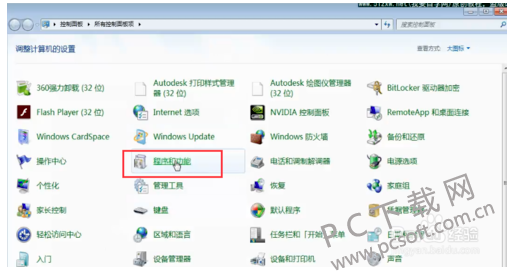
2、在弹出的软件列表中找到“c++2015”点击鼠标右键卸载此软件。没有的话不用操作这一步。
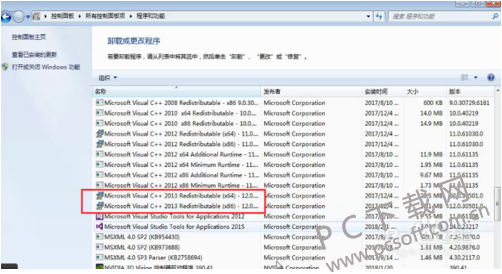
* 保留的程序组件:CorelDRAW x8、Corel PHOTO-PAINT X8、双面打印向导、其他导入/导出过滤器;
* 删除的程序组件:Corel CAPTURE、CorelCONNECT、Bitstream Font Navigator、GPL Ghostscript 及字体、模板、示例、视频教程及部分帮助文件等;
* 支持安装 VBA;
* 支持 *.cdr、*.cdt、*.clk、*.cmx、*.cpt、*.csl、*.csp、*.pat、*.prs、*.tray等文件格式的关联;
coreldraw x8配置要求系统(OS):Windows 10、Windows 8.1 或 Windows 7(32 位或 64 位版本),全部安装新更新的和 Service Pack
硬件
中央处理器:Intel Core i3/5/7 或 AMD Athlon 64
安装内存:2 GB RAM
1 GB 硬盘空间
电子软件下载需要更多的空间,以用于完成下载、存放未压缩的安装文件以及进行实际安装,其中也包括源文件的副本。
多点触控屏幕、鼠标或手写板
1280 x 720 屏幕分辨率,100% 缩放 (96 dpi);1920 x 1080 屏幕分辨率,150% 缩放;以及 2560 x 1440 屏幕分辨率,200% 缩放
DVD 驱动器(安装软件的硬盒装版本时需要)
Microsoft Internet Explorer 11 或更高版本
Microsoft .NET Framework 4.6
如果您的计算机上未安装 Microsoft .NET Framework,则会在产品安装期间安装该软件。
CorelDRAW X8需要.NET Framework 4.6组件支持,如果你的电脑没有.NET Framework 4.6组件,软件会提示你安装.NET Framework 4.6。
Coreldraw X8常见问题
问:CorelDRAW X8图框精确剪裁使用方法?
答:1、打开CDR软件,新建一个文档,并导入一个图片,新建一个矩形。
2、选择图片,点击菜单栏“对象>PowerClip>置于图文框内部”,出现一个黑色箭头,用箭头点击图框,这样图片就置入到了图框内。
3、还可以右键按住拖动图片到图框位置,放开鼠标,在选项中选择“PowerClip内部”。
4、当图片已经置入到图框中,想要将图片拿出来,只需右键点击图片,选择“提取内容”即可。
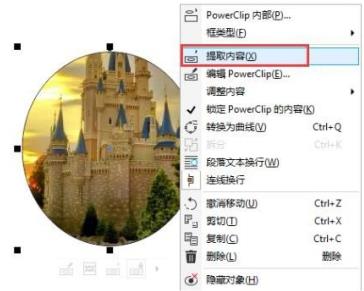
5、右键点击图片,选择“编辑PowerClip”,出现蓝色线条边框时,图片被全部显示,画面进入图框中,可以在图框中编辑置入的图片。

6、或者点击置入图片的图框,将鼠标下移出现四个按钮,点击第三个就是“提取内容”,这个更简单方便些。
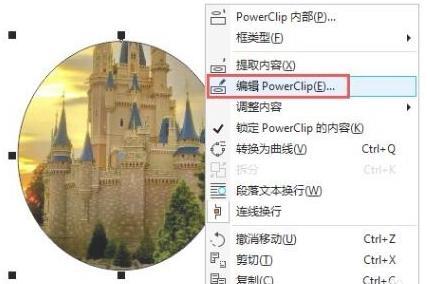
7、在完成对图框精确剪裁内容的编辑之后,点击图框下面的“停止编辑内容”;或者在图框精确剪裁对象上鼠标右键,从弹出的快捷菜单中选择“结束编辑”。

注意:因版权及厂商要求,pcsoft下载站提供的是Coreldraw X8软件的官方下载包




 Flash中心
Flash中心
 鲁大师
鲁大师
 抖音电脑版
抖音电脑版
 QQ浏览器
QQ浏览器
 百度一下
百度一下
 photoshop cs6
photoshop cs6
 驱动精灵
驱动精灵
 360浏览器
360浏览器




























 金舟多聊
金舟多聊
 Google Chrome
Google Chrome
 风喵加速器
风喵加速器
 铃声多多
铃声多多
 网易UU网游加速器
网易UU网游加速器
 雷神加速器
雷神加速器
 爱奇艺影音
爱奇艺影音
 360免费wifi
360免费wifi
 360安全浏览器
360安全浏览器
 百度云盘
百度云盘
 Xmanager
Xmanager
 2345加速浏览器
2345加速浏览器
 极速浏览器
极速浏览器
 FinePrint(虚拟打印机)
FinePrint(虚拟打印机)
 360浏览器
360浏览器
 XShell2021
XShell2021
 360安全卫士国际版
360安全卫士国际版
 迅雷精简版
迅雷精简版





























